Shade Smoothした後にNormalsを調整すると起こること
- 「Auto Smooth」が有効で、角度を低く設定した場合: 設定された角度以下のエッジは滑らかにシェーディングされ、それより大きい角度のエッジは硬いエッジとして表示されます。角度を低く設定すると、より多くのエッジが硬くなります。
- 「Auto Smooth」が有効で、角度を高く設定した場合: 角度が高く設定されると、より多くのエッジが滑らかにシェーディングされます。非常に高い角度を設定すると、ほぼすべてのエッジが滑らかになり、オブジェクト全体のシェーディングが滑らかになります。
「Auto Smooth」の角度を調整することで、滑らかな曲面と鮮明なエッジを組み合わせた、リアルな外観を作成することができます。特定のモデリングやレンダリングのニーズに応じて、この設定を調整することが重要です。
「Bevel」モディファイヤと「Subdivision Surface」モディファイヤの順序
1. Bevel → Subdivision Surface
- Bevelが先: オブジェクトのエッジが先に斜めにされ、その後で全体が滑らかにサブディビジョンされます。
- 効果: Bevelによって生成された斜めのエッジが保持されつつ、全体の表面が滑らかになります。ディテールが保持されるため、硬いエッジや明確な特徴を持つオブジェクトに適しています。
2. Subdivision Surface → Bevel
- Subdivision Surfaceが先: オブジェクトが先に滑らかにサブディビジョンされ、その後でエッジが斜めにされます。
- 効果: サブディビジョンによって形状が先に滑らかになるため、Bevelが適用されるエッジの数が増え、全体的に柔らかい印象となります。この順序は、全体的に滑らかで、細かい斜めのエッジが多いオブジェクトに適しています。
結論:
- 「Bevel → Subdivision Surface」の順序は、硬いエッジを保持しつつ全体を滑らかにするのに適しています。
- 「Subdivision Surface → Bevel」の順序は、全体的に柔らかく滑らかな外観を作成するのに適しています。

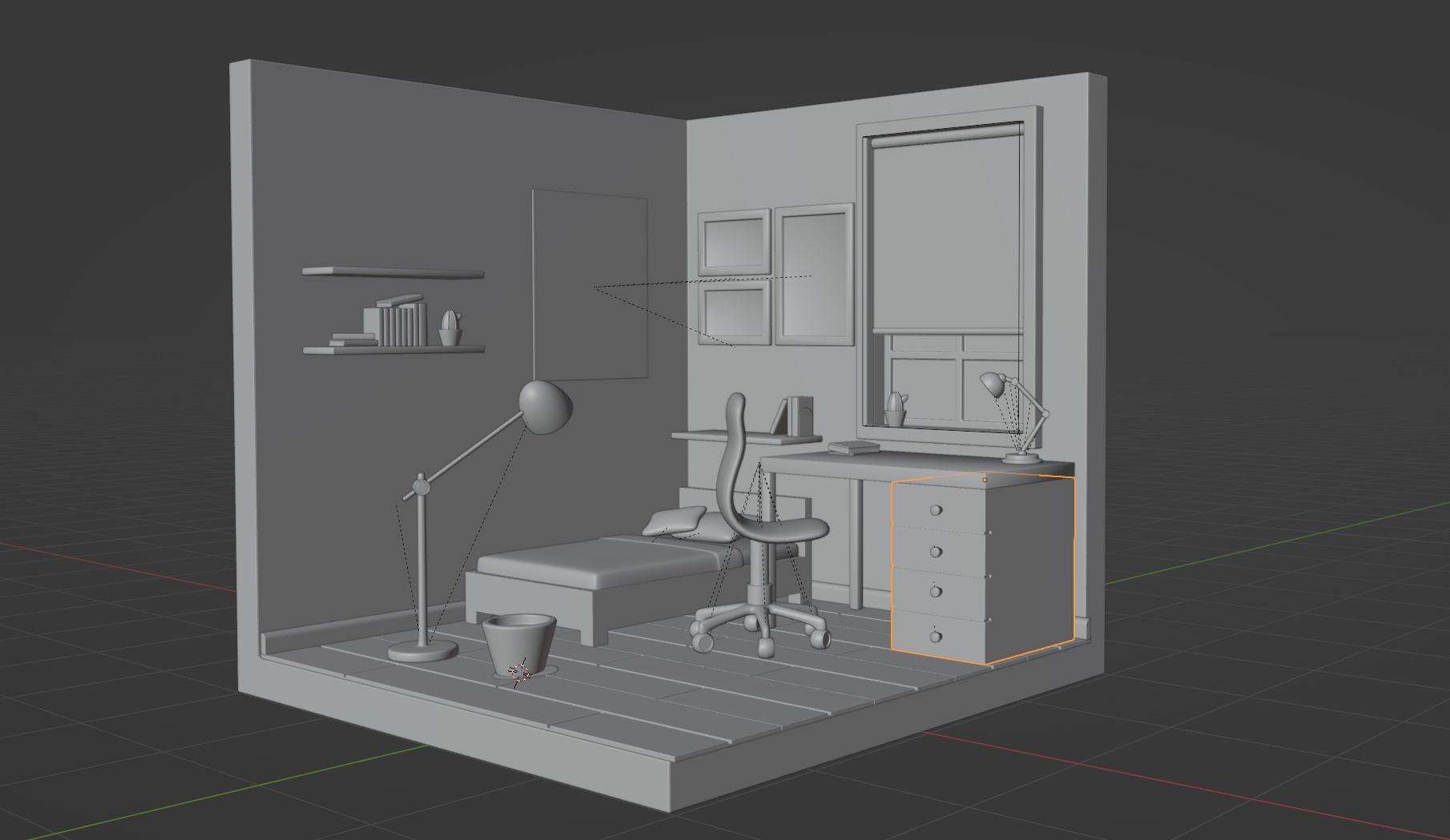



コメント